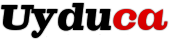Cihazın Özellikleri
- ARM 1.2GHz (6000 DMIPS) Dual Core
- 1 GB DDR3 Ram
- 4 GB EMMC Dahili Bellek
- İşletim Sistemi Android 4.2.2
- Sharp DVBS-S2 Tüner
- Diseqc 1.0-1.1-1.2 ve Usals özelliği
- Optik Ses çıkışı
- Ehternet Girişi
- 1080P 60Hz Görüntü desteği (PAL-NTSC uyumu)
- Ayarlanabilir Parlaklık, Keskinlik, Kontrast, Renk ayarları
- Dolby Digital Ses Desteği
- 2 Adet USB2.0, 1 Micro SD/MMC, SPDIF, AV Out, RJ45
- 1 Adet HDMI (HDMI 1.3a kablo içinde)
- Mouse Özellikli Akıllı Klavyeli Kumanda (Opsiyonel)
- Standart Uzaktan Kumanda
- Dahili Wi-Fi ve Access Point özelliği - Adobe Flash Player 11 desteği - Tüplü Tv ler için AV çıkışı (kablo içinde)
- XBMC, Skype
- Miracast (Ekran Paylaşımı, Screen Mirroring)
- PVR (Usb Bağlantısı ile Harici Disk Bağlantısı Gerekir)
- Zaman Ayarlı Kayıt
- Time Shift (Zaman Kaydırma)
- DLNA (Ağ içinde Media Paylaşımı)
- Güçlü Media Player (mkv, avi, divx)
- Gelişmiş Epg Ara Yüz
- Google Play Store (Gmail adresi ile kullanılır)
- Digitürk Play (Üye olmanız gerekli)
- Zengin Android Uygulamalar
- Youtube (Full Hd Destek)
- IP TV (mms, rtsp, http, udp, rtmp)
- Multicast, Hls, Vod desteği
- Softcam Desteği (Biss)
- İnternetten Yazılım ve Kanal Güncelleme
- USB ile Yazılım ve Kanal güncelleme
- USB’ye Yedek alma
- Boyutlar (W) 110 mm x (D) 110 mm x (H) 26 mm
- Made in Korea
- 1 GB DDR3 Ram
- 4 GB EMMC Dahili Bellek
- İşletim Sistemi Android 4.2.2
- Sharp DVBS-S2 Tüner
- Diseqc 1.0-1.1-1.2 ve Usals özelliği
- Optik Ses çıkışı
- Ehternet Girişi
- 1080P 60Hz Görüntü desteği (PAL-NTSC uyumu)
- Ayarlanabilir Parlaklık, Keskinlik, Kontrast, Renk ayarları
- Dolby Digital Ses Desteği
- 2 Adet USB2.0, 1 Micro SD/MMC, SPDIF, AV Out, RJ45
- 1 Adet HDMI (HDMI 1.3a kablo içinde)
- Mouse Özellikli Akıllı Klavyeli Kumanda (Opsiyonel)
- Standart Uzaktan Kumanda
- Dahili Wi-Fi ve Access Point özelliği - Adobe Flash Player 11 desteği - Tüplü Tv ler için AV çıkışı (kablo içinde)
- XBMC, Skype
- Miracast (Ekran Paylaşımı, Screen Mirroring)
- PVR (Usb Bağlantısı ile Harici Disk Bağlantısı Gerekir)
- Zaman Ayarlı Kayıt
- Time Shift (Zaman Kaydırma)
- DLNA (Ağ içinde Media Paylaşımı)
- Güçlü Media Player (mkv, avi, divx)
- Gelişmiş Epg Ara Yüz
- Google Play Store (Gmail adresi ile kullanılır)
- Digitürk Play (Üye olmanız gerekli)
- Zengin Android Uygulamalar
- Youtube (Full Hd Destek)
- IP TV (mms, rtsp, http, udp, rtmp)
- Multicast, Hls, Vod desteği
- Softcam Desteği (Biss)
- İnternetten Yazılım ve Kanal Güncelleme
- USB ile Yazılım ve Kanal güncelleme
- USB’ye Yedek alma
- Boyutlar (W) 110 mm x (D) 110 mm x (H) 26 mm
- Made in Korea